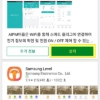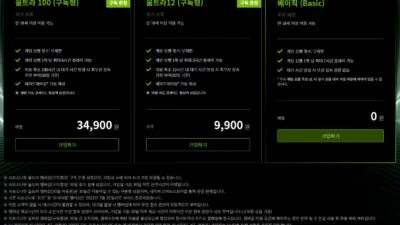지난 번 글에서 다원디엔에스의 IOT 스마트 플러그 개봉기에 대해서 정리해봤는데요. 오늘은 AI 스마트 플러그를 구글 미니 AI 스피커에 연결하는 방법에 대해서 정리해볼까 합니다.
먼저 스마트 플러그는 어떻게 작동될까요? 예를 들면 구글 미니와 같은 AI 스피커에 제가 만약 “플러그 꺼” 라는 명령을 한다면 어떻게 스마트 플러그가 알아듣고 플러그 전원을 끌까요?
다원디엔에스와 같은 방식을 사용하는 IOT 플러그나 IOT 기기들의 경우에는 제조사가 자체 서버를 가지게 되는데요. 사용자가 만약 구글 미니같은 AI 스피커에 “플러그 꺼”라는 명령을 하면 구글 미니는 제조사 앱으로 명령어를 전달하게 되고 제조사 앱은 제조사 서버에 명령어를 전달 하게 됩니다.
제조사 서버는 “플러그 꺼”라는 명령어를 다시 인터넷을 통해서 저희 집 스마트 플러그에 전달하게 되는 것이죠. 이 과정에서 만약 제조사 앱이나 서버가 문제가 생긴다면, 또는 제조사 서버가 어떤 이유로 오작동을 일으키게 된다면 저희 집의 IOT 플러그도 문제가 생길 수 있는 것이지요. 또한, 설치된 장소에서 연결된 와이파이나 인터넷에 문제가 생긴다면 당연히 동작을 하지 않을 수 있습니다.
지난번에 다원디엔에스의 서버가 문제가 생겨서 연결된 IOT 기기들이 작동이 안되는 경우가 있었는데요. 이런 경우가 벌어질 수도 있다는 말씀을 드리고 싶었습니다.
어쨌거나, 구글 미니나 네이버 클로바 같은 AI 스피커에 등록하여 설치하기 위해서는 위의 말씀드린 것과 같이 제조사 앱을 깔아야 하고 자신이 사용하는 AI 스피커에 연결해줘야 동작이 가능합니다. 먼저 제조사 앱 설치부터 해보겠습니다.
안드로이드를 사용한다면 구글 플레이스토어에서 “AIPM”을 검색합니다. 아이폰 기존 역시 프로그램이름은 동일합니다. 프로그램을 설치해 주겠습니다.
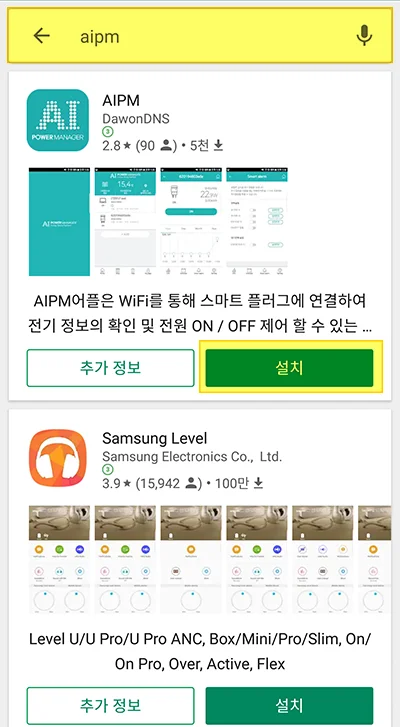
프로그램 설치를 하면 구글 카카오 네이버 중 어떤 아이디로 로그인(가입)할지 결정할 수 있습니다.
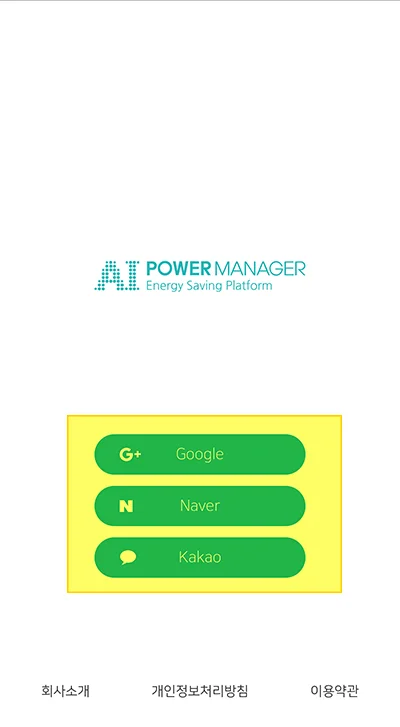
로그인을 하면 아래와 같은 화면을 볼 수 있습니다. +ADD 버튼을 터치해 다원디엔에스 IOT 스마트 플러그를 설치해보도록 할께요.

다원디엔에스의 여러가지 모델 중 어떤 제품을 설치할지 선택하는 화면인데요. 저의 경우에는 스마트 플러그 B8530-WE 모델을 사용하고 있으므로 선택해주도록 하겠습니다. 사진이 같이 붙어있어서 구분하는데 편합니다.
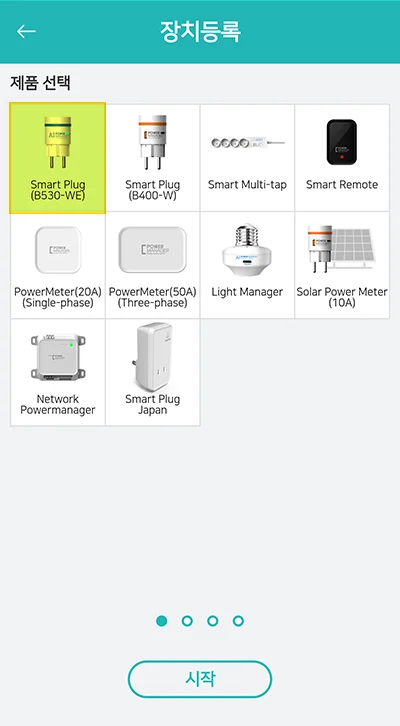
설정하기 전에 유의사항에 대해서 알려주는데요. 일단 제가 사용하는 IOT 스마트 플러그의 경우에는 5GHz를 지원하지 않는다고 합니다. 2.4GHz 만 지원하기 때문에, 알맞은 공유기를 사용해야 합니다. 5GHz를 지원하지 않는 공유기는 있어도 2.4GHz를 지원하지 않는 공유기는 거의 없기 때문에, 크게 신경 쓸 부분은 아닙니다.
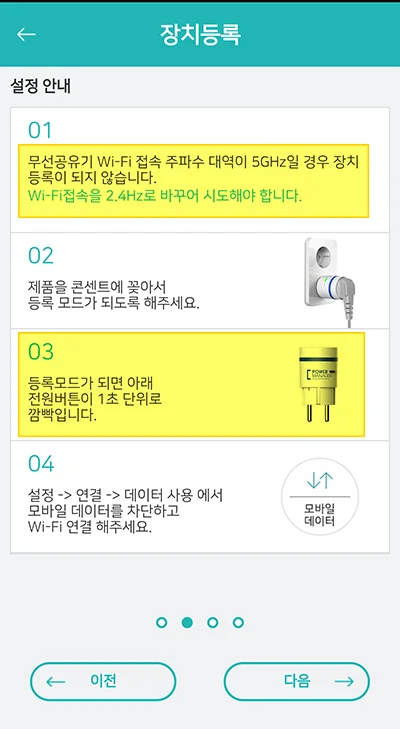
다음 버튼을 터치하면 IOT 스마트 플러그와 인터넷으로 연결을 해주는 단계로 진입하게 됩니다. 다원디엔에스의 IOT 스마트 플러그는 DWD-S 로 시작하는 와이파이 신호를 내는데요. 만약 장치검색을 했는데 위와 같은 와이파이가 안보인다면, 장치등록 대기 상태가 아닐 수 있습니다. 등록하려는 기기가 장치 등록이 가능한 상태인지 다시 한번 확인하시기 바랍니다.
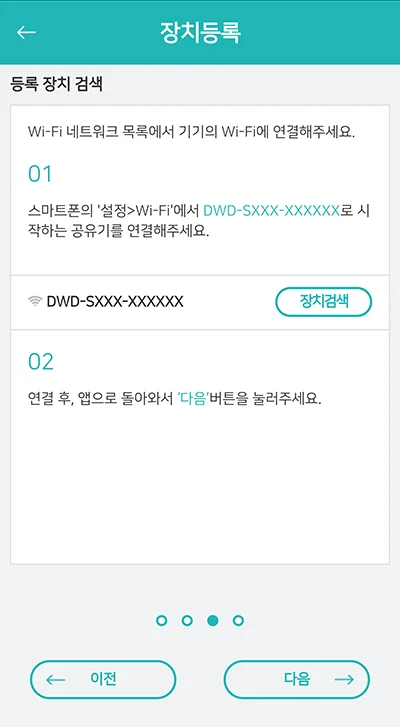
장치검색 버튼을 터치하고 WIFI를 켜서 와이파이 목록에서 DWD-S로 시작하는 와이파이가 있는지 확인합니다. 리스트에 DWD-S로 시작하는 와이파이가 있다면 터치하여 해당 와이파이에 접속합니다.
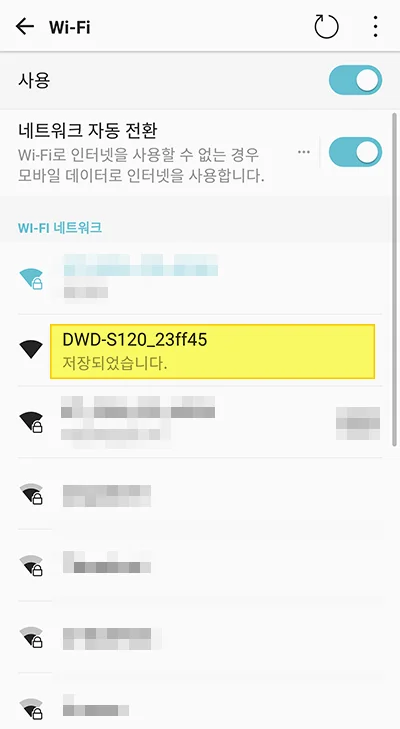
스마트 플러그의 와이파이에 접속해서 등록했다면 다음 버튼을 누릅니다.
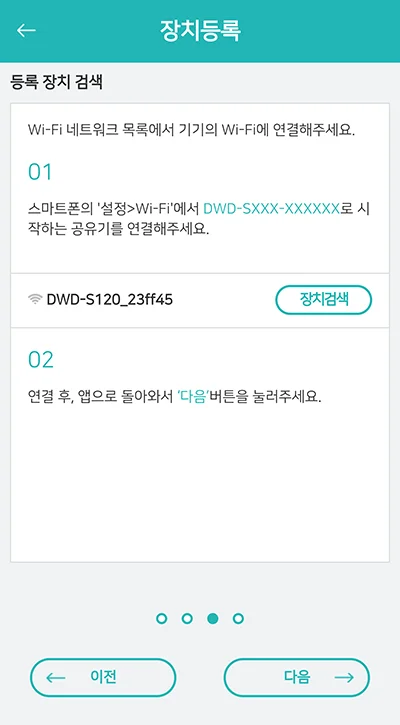
이번엔 IOT 스마트 플러그와 연결해줄 와이파이를 선택한 후 와이파이의 비밀번호가 있다면 입력해 줍니다.
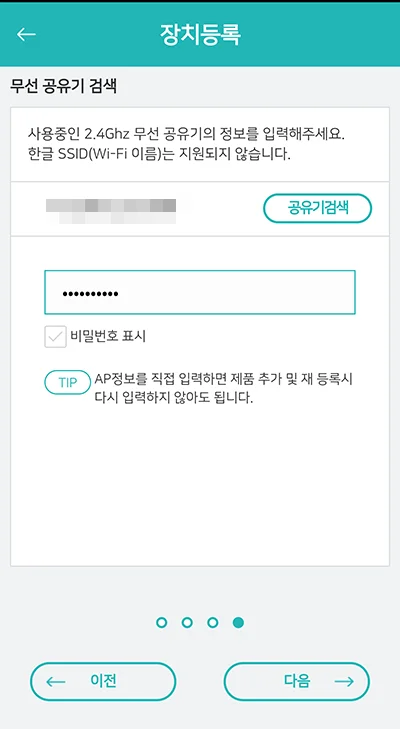
이제 IOT 스마트 플러그와 와이파이가 연결이 되었습니다. 이제 스마트폰을 방금 등록한 와이파이에 연결시켜 줍니다. 스마트폰의 와이파이 메뉴에서 방금 설정한 와이파이로 바로 연결시켜주면 되겠죠.
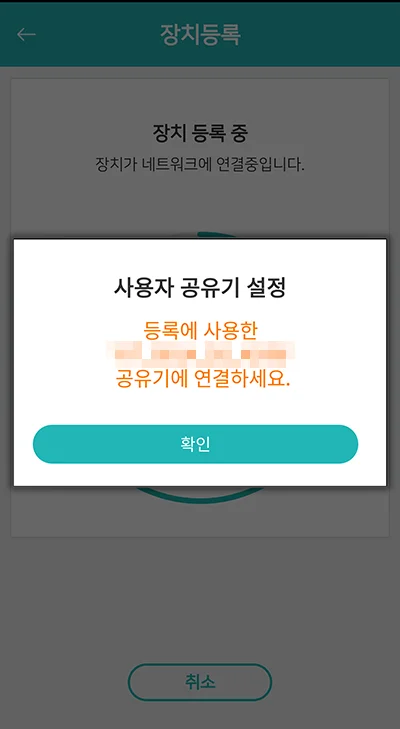
만약 등록에 실패했다면, 제품을 초기화하여 재등록해야 하는데요. 아래와 같은 안내문을 참조하셔서 스마트 플러그를 초기화 한 후 다시 등록절차 대로 차근 차근 설치해보시길 바랍니다.
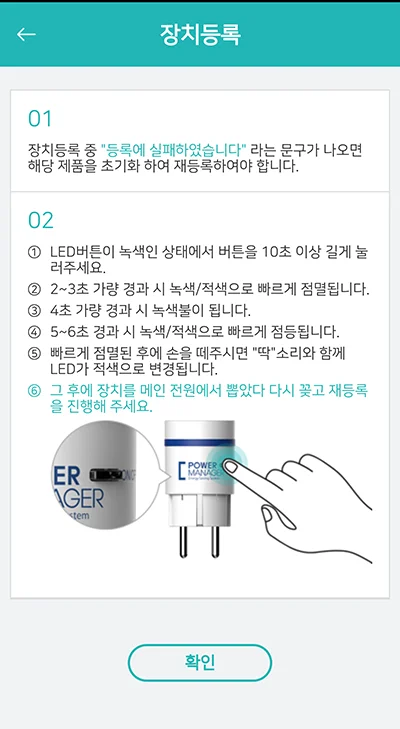
등록이 완료 되면 아래와 같이 리스트에 방금 설치한 콘센트가 보이게 됩니다. 현재 사용하는 전력량과 누적 전력량 역시 쉽게 확인 할 수 있습니다.
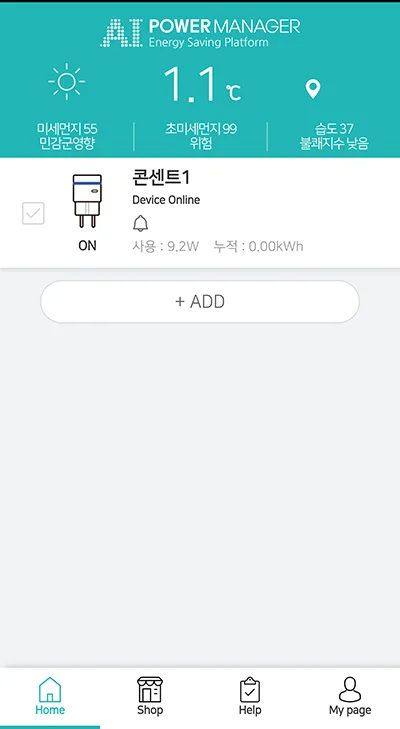
물론 이 상태로 방금 설치한 제조사 앱을 통해서 조정할 수도 있는데요. 저에겐 구글 미니 AI 스피커가 있으므로, 이 AI 스피커를 통해 완전 미래 생활처럼 말로 조종하고 싶어졌습니다. 구글 미니에 연결하는 방법에 대해서 알아보도록 하겠습니다.
구글 미니를 설정할 때 아마 GOOGLE HOME 이라는 앱을 설정하셨을텐데요. 이 스마트 플러그도 이 앱에 추가할 수 있습니다. 구글 홈 앱을 켜고 상단 중에 추가 버튼을 터치합니다.
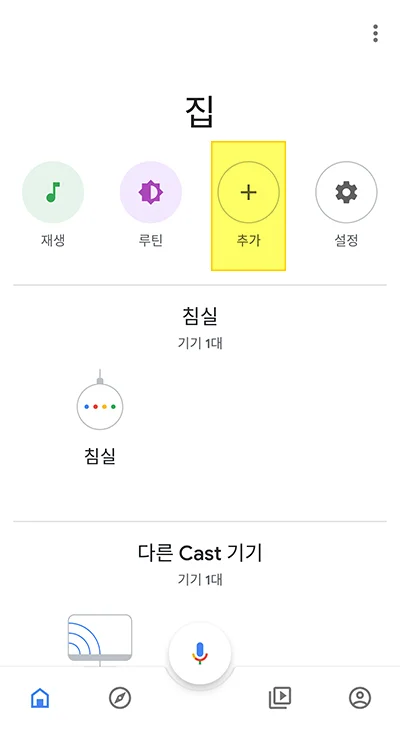
추가 및 관리 로 들어가면 아래와 같이 기기설정을 추가 할 수 있는 소메뉴가 있습니다. 터치해 줍니다.
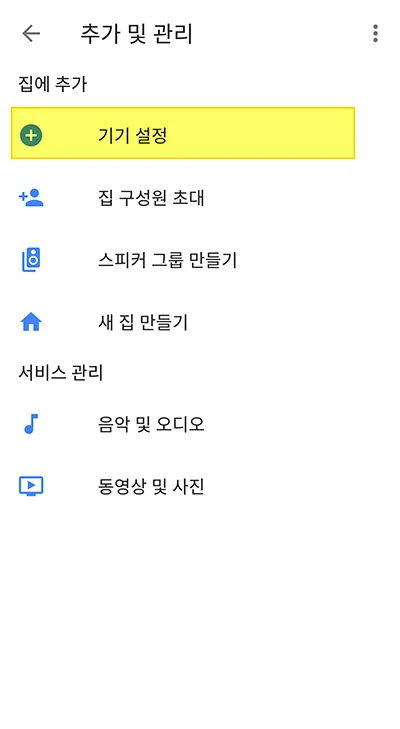
이 부분이 조금 헷갈렸던 부분인데요. 제가 방금 설정한 다원디엔에스의 IOT 스마트 플러그의 경우 어떤 제품에 속하는지 몰랐기 때문입니다. 만약 제조사 프로그램을 설치하여 설정한 기기라면 호환기기라고 보시면 될 것 같습니다.
제가 가지고 있는 기기인 다원디엔에스 의 IOT 스마트 플러그 역시 호환기기로 설정해야 설정이 가능했습니다.
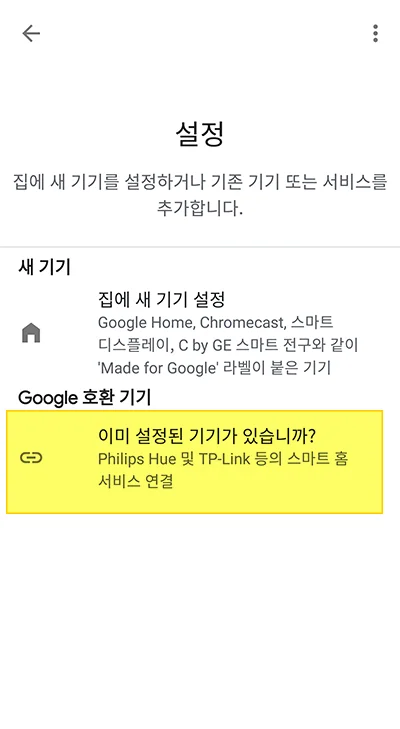
계정관리라는 화면이 나오는데요. 수많은 제품들이 나오므로 리스트를 보고 선택해주기보다는 검색이 좀 더 빠릅니다. 돋보기 버튼을 터치해줍니다.
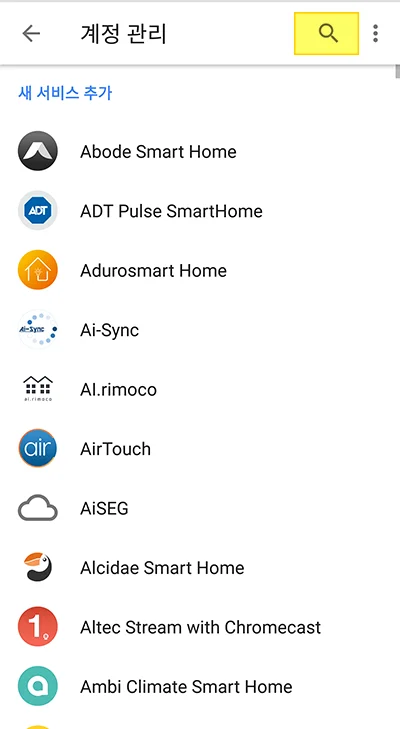
검색해서 AIPM이라고 검색을 하면 안나옵니다. 여기서는 Power manager 라는 이름으로 되어있는데요. 검색창에 manager 라고 입력하면 아래와 같이 나옵니다. AI 라고 아이콘이 되어있는 것이 다원디엔에스의 앱입니다. 선택해줍니다.
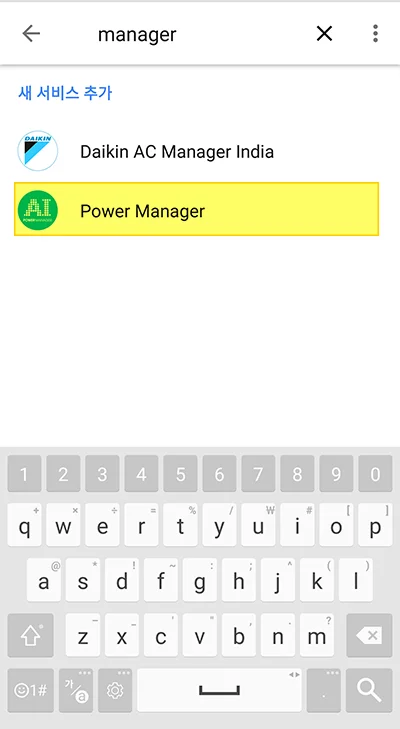
제일 처음에 다원디엔에스의 기기를 설치할때 봤던 로그인 화면이 뜨네요. 다원디엔에스 스마트 IOT 기기에 연결한 계정으로 로그인해주어야 합니다.
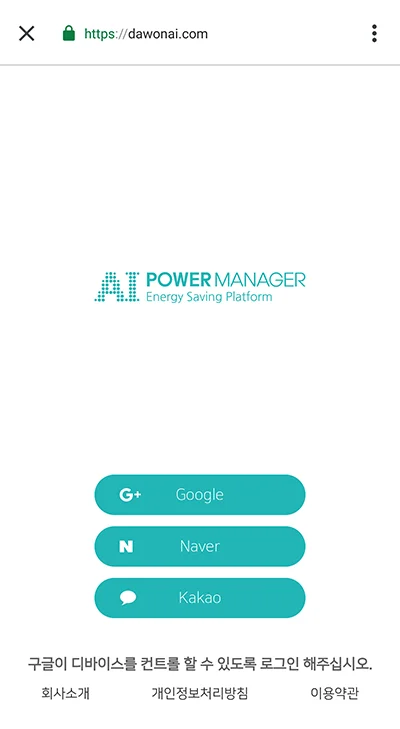
다원디엔에스의 계정에 연결된 기기 중 구글 미니에 등록할 기기를 선택할 수 있습니다. 모두 선택할 수도 있고 구글 미니에 연결하기 싫은 기기일 경우 선택하지 않을 수도 있습니다. 구글 미니를 통해 음성으로 조작하길 원한다면 당연히 원하는 기기를 추가해줘야 겠죠.
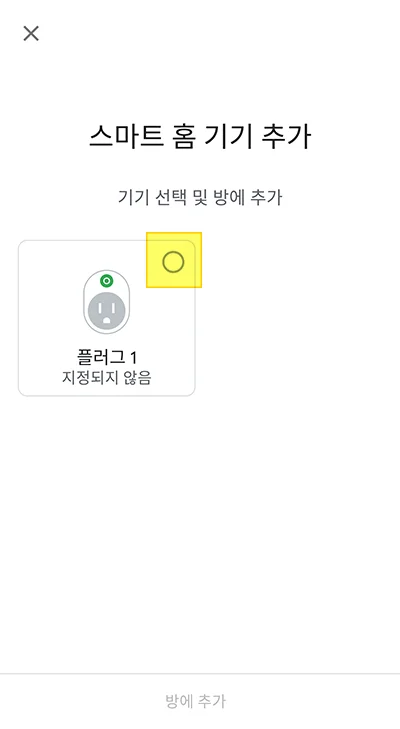
어디에 추가해 줄 건지 설정할 수 있습니다. 저는 제 방에 구글 미니를 추가해놨으므로 같은 방에 있다고 설정해 주겠습니다.
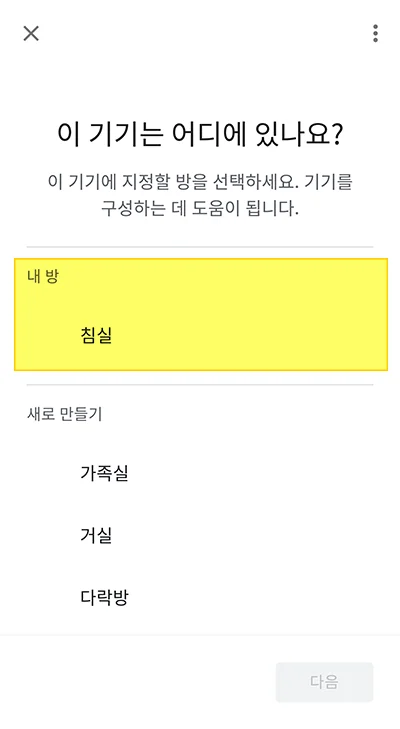
드디어 구글 미니에 다원디엔에스의 IOT 스마트 플러그가 잘 연결되었습니다. 꽤 길었네요.
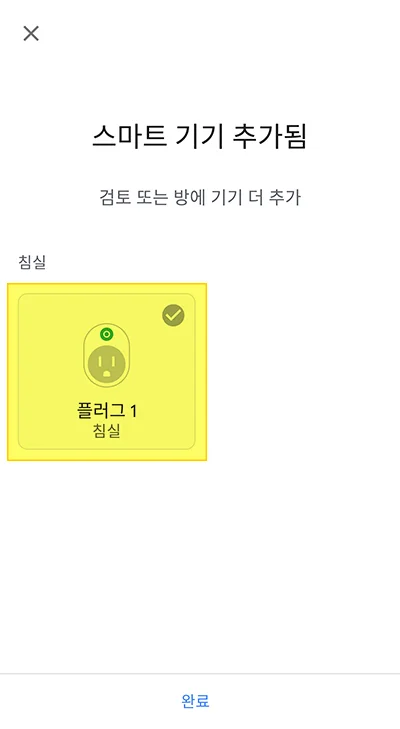
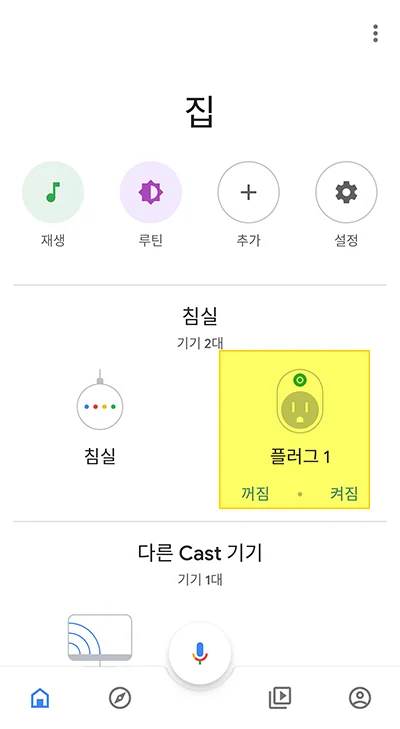
설치를 하고나면 드디어 구글 미니를 통해 플러그를 켜고 끄고 하는 것이 가능합니다.
“오케이 구글, 플러그 꺼” 라고 말해주면 “딱” 소리가 나면서 플러그를 꺼줍니다. 저의 경우 바로 옆에 있는 플러그라 손으로 끄는 게 사실 더 빠릅니다만, 잠자기 전 스탠드 소등 이나 먼 곳에 있는 전자기기를 말로 편하게 끊다던가 또는 외부에서 켜고 끈다던가의 기능으로 잘 사용하실 수 있을 것 같습니다.
지금까지 안테나곰이었습니다.